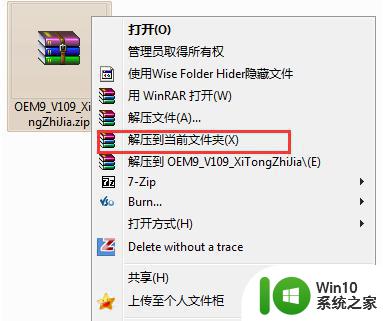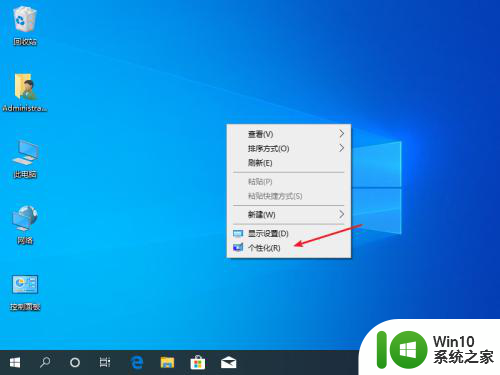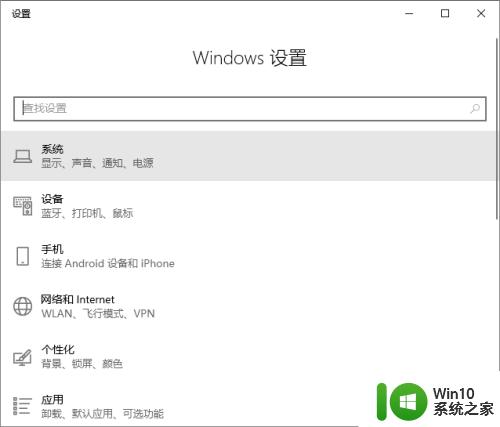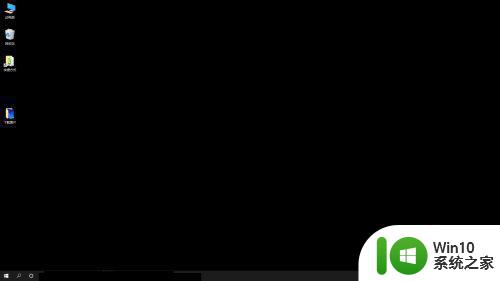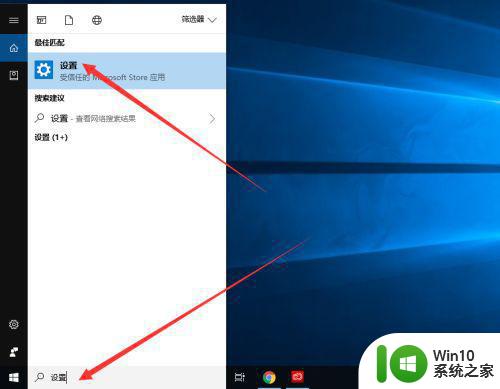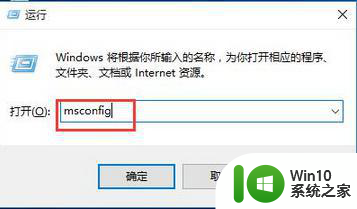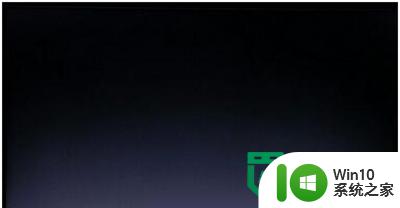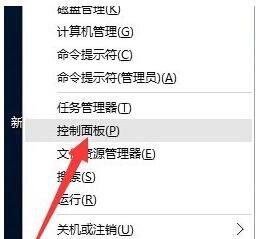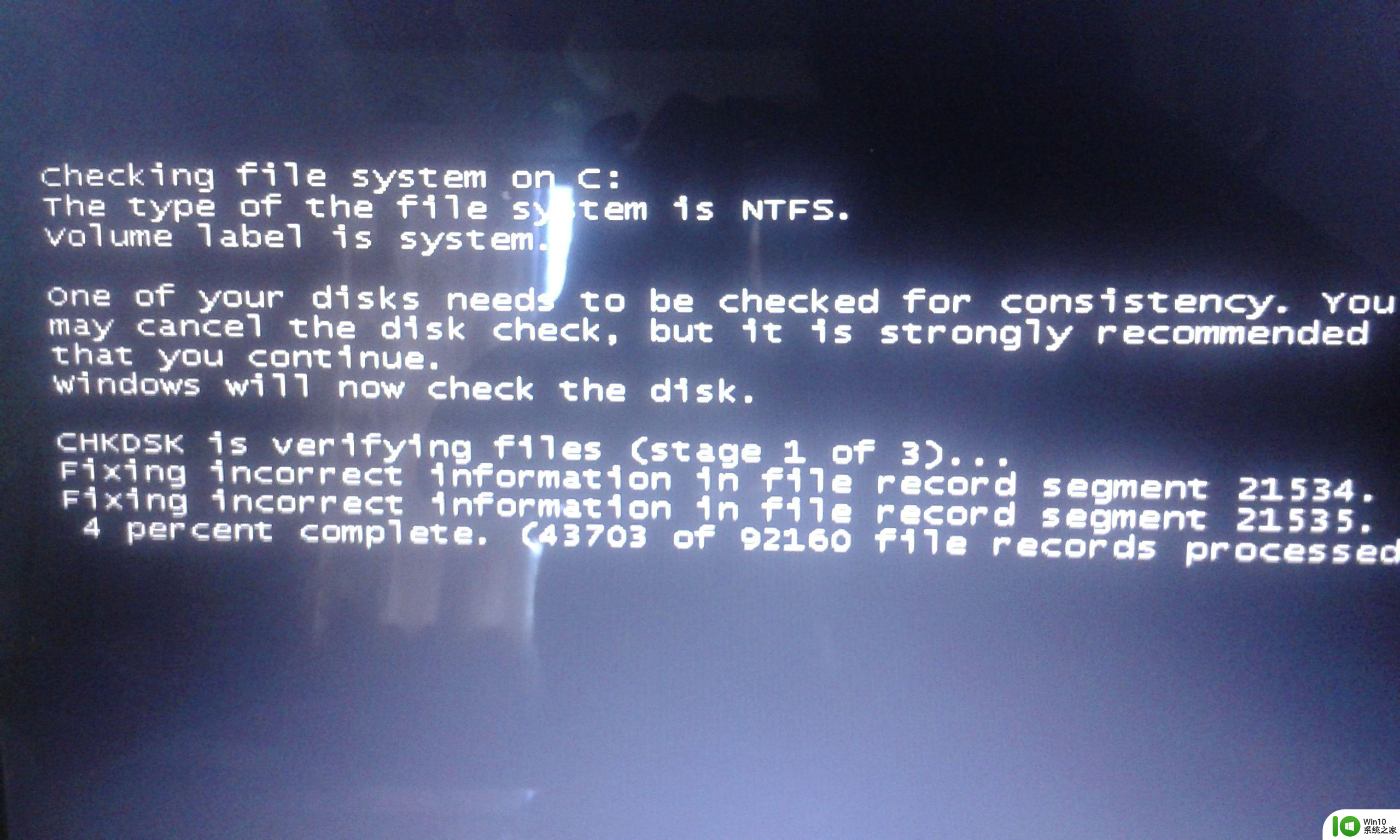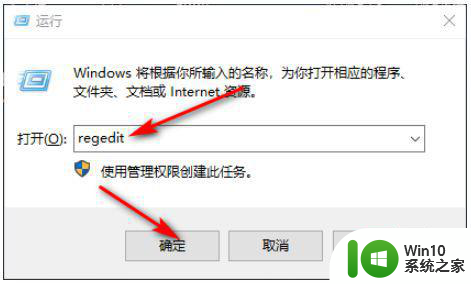win10开机后壁纸变成黑屏的解决方法 win10屏幕黑屏怎么办
更新时间:2023-12-19 13:34:26作者:xiaoliu
当我们使用Windows 10电脑时,有时候可能会遇到开机后壁纸变成黑屏的情况,这种问题可能会让我们感到困惑和烦恼,幸运的是我们可以采取一些简单的解决方法来解决这个问题。在本文中将介绍一些可以帮助我们应对Win10屏幕黑屏问题的有效方法。无论是通过调整设置、更新驱动程序还是使用特定的修复工具,我们都可以尝试不同的方法来解决这个让人不安的问题。
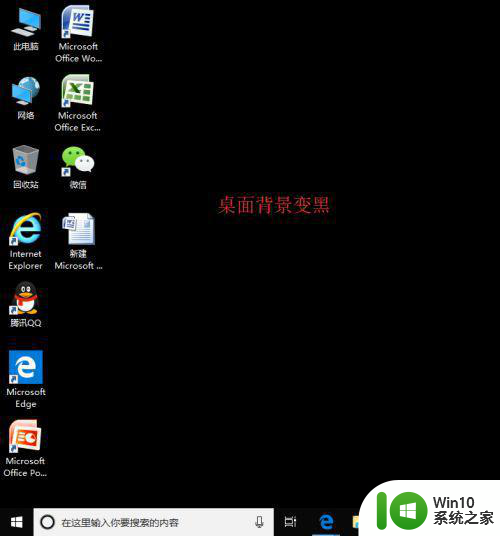
具体方法如下:
1、单击桌面开始菜单,点击设置图标进入【设置】。
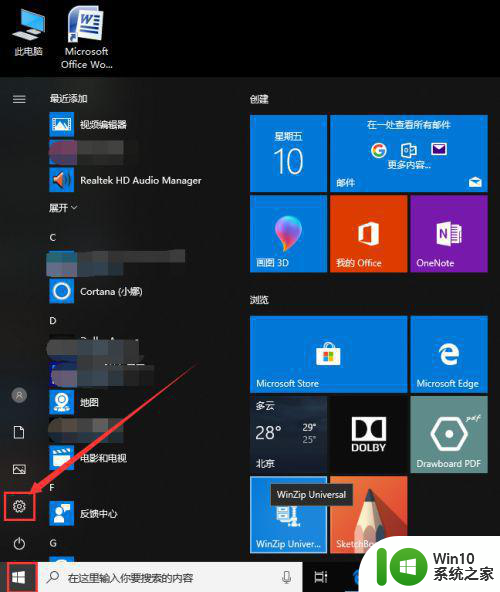
2、在设置页面中找到【轻松使用】点击进入。
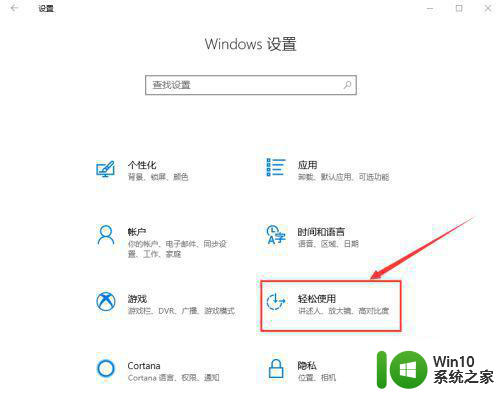
3、在右侧找到【显示桌面背景图像】,将按钮打开。
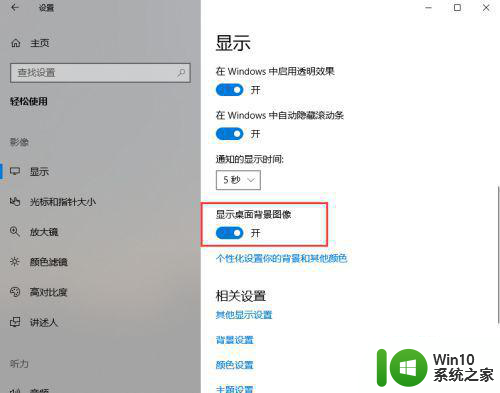
4、然后点击下方的“个性化设置你的背景和其他颜色”,就可以对桌面背景进行设置了。
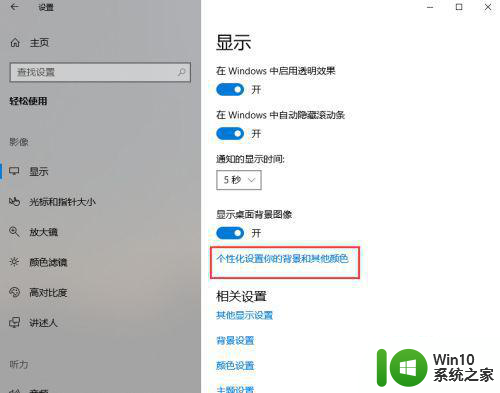
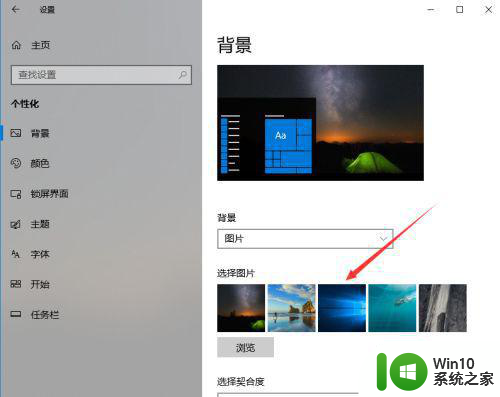
以上是解决win10开机后壁纸变成黑屏的方法,希望这些步骤对需要的用户有所帮助。